PINE proにダークモードを実装しました
2021-05-26
Build a Messenger with React Native and Firebase. Part 14
PINE proがダークモードに対応しました
以前書きましたが、PINE proを関数コンポーネントで書いた理由にダークモード対応したいというのがありました。というわけでダークモードに対応しました。
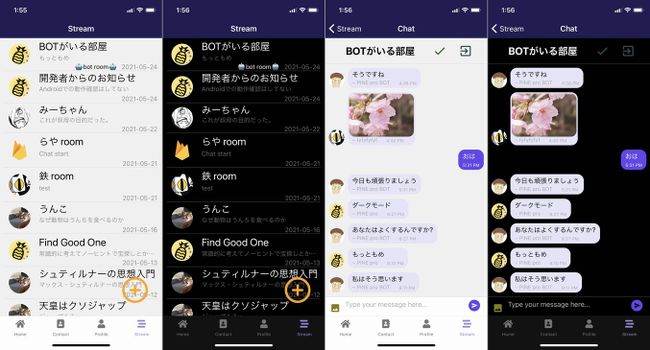
アプリ内にダークモードのオンオフスイッチがあるわけではなく、デバイスの設定と連動して自動的にアプリの外観が切り替わるタイプです。
実装したコード
React NavigationとかReact Native Elementsとか色々と実装方法はありますが、今回はExpoのAppearanceを使いました。あとから気づいたんですがSDK 43で削除予定でした。
インストール
ライブラリをインストールします。
expo install react-native-appearanceコードを変更する
src\routes\navigation\Navigation.js
まずアプリ全体をAppearanceProviderでラップします。
import { AppearanceProvider, useColorScheme } from 'react-native-appearance'
import { DefaultTheme, DarkTheme } from '@react-navigation/native'export default function App() {
const [loading, setLoading] = useState(true)
const [user, setUser] = useState(null)
const scheme = useColorScheme() // ここに追加return(
<AppearanceProvider>
<NavigationContainer theme={scheme === 'dark' ? DarkTheme : DefaultTheme}>
{ user ? (
<TabNavigator/>
) : (
<LoginNavigator/>
)}
</NavigationContainer>
</AppearanceProvider>
)これだけでもボトムタブとかバックグラウンドカラーが変わります。
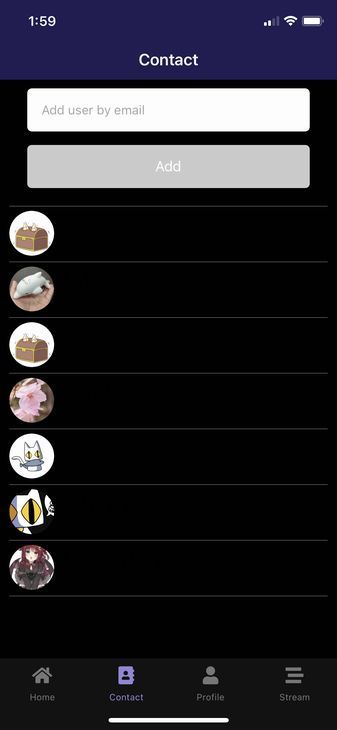
ただ、テキストのカラーとかテキストボックスの色はそのままなので、必要な場所にダークモード用のスタイルを個別に当てていく必要があります。
src\scenes\contact\Contact.js
import { Text, View, TextInput, TouchableOpacity, ScrollView, StatusBar, useColorScheme } from 'react-native' // useColorSchemeを追加const scheme = useColorScheme()schemeはデバイスの状態によってlight/darkが入ります。
そこで、各コンポーネントにスタイルを当てるときにschemeを三項演算子で評価して通常モードとダークモードを出し分ける形にしていきました。
<TextInput
style={scheme === 'dark' ? styles.darkinput : styles.input}
placeholder='Add user by email'
placeholderTextColor="#aaaaaa"
onChangeText={(text) => setEmail(text)}
value={email}
underlineColorAndroid="transparent"
autoCapitalize="none"
/><Text style={scheme === 'dark' ? styles.darktitle : styles.title}>{user.fullName}</Text>
<Text style={scheme === 'dark' ? styles.darkfield : styles.field}>{user.email}</Text>src\scenes\contact\styles.js
title: {
fontSize: 24,
marginTop: 5,
marginBottom: 5,
marginLeft: 10,
},
darktitle: {
fontSize: 24,
marginTop: 5,
marginBottom: 5,
marginLeft: 10,
color: 'white',
},
field: {
fontSize: 15,
marginBottom: 5,
marginLeft: 10,
},
darkfield: {
fontSize: 15,
marginBottom: 5,
marginLeft: 10,
color: 'white',
},
input: {
height: 48,
borderRadius: 5,
overflow: 'hidden',
backgroundColor: 'white',
marginTop: 10,
marginLeft: 30,
marginRight: 30,
paddingLeft: 16
},
darkinput: {
height: 48,
borderRadius: 5,
overflow: 'hidden',
backgroundColor: '#303030',
marginTop: 10,
marginLeft: 30,
marginRight: 30,
paddingLeft: 16,
color: 'white'
},上のスタイルを当てるとこんな感じになります。
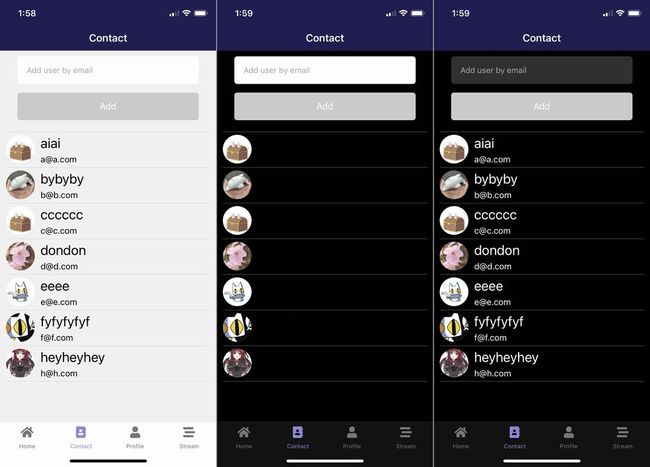
これを何度も繰り返していきます。
react-native-gifted-chat
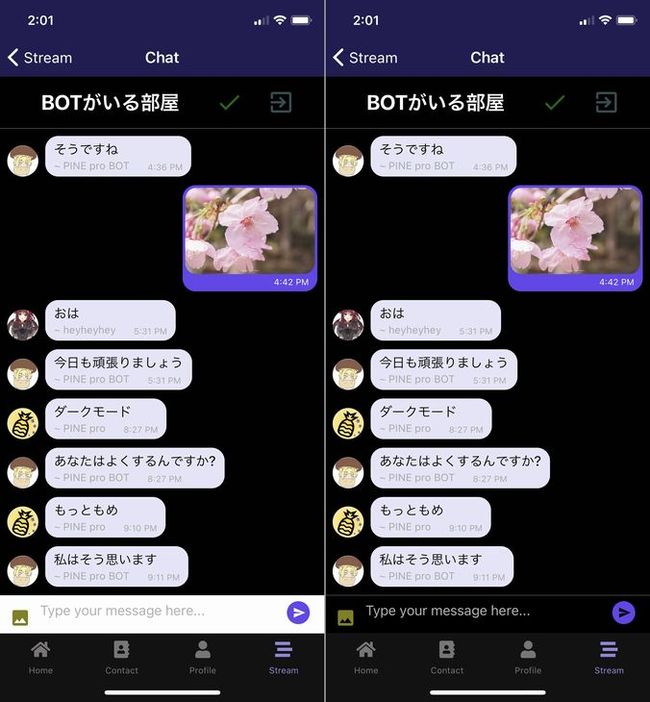
react-native-gifted-chatのバックグラウンドカラーは特に設定はいらなかったのですが、メッセージ入力欄はカスタムスタイルを当てる必要がありました。
src\scenes\chat\Chat.js
メッセージ入力欄用のファンクションを作成。
function renderInputToolbar(props) {
return (
<InputToolbar {...props} containerStyle={scheme === 'dark' ? styles.darkinputToolbar : styles.inputToolbar}/>
)
}<GiftedChat
messages={messages}
onSend={newMessage => handleSend(newMessage)}
user={{ _id: myProfile.id }}
renderSend={renderSend}
alwaysShowSend
renderSystemMessage={renderSystemMessage}
renderBubble={renderBubble}
onPressAvatar={showProfile}
renderUsernameOnMessage={true}
renderActions={renderActions}
onLongPress={delMessage}
renderInputToolbar={renderInputToolbar} // ここに追加
textInputStyle={scheme === 'dark' ? styles.darktextInputStyle: styles.textInputStyle} // ここに追加
placeholder='Type your message here...'
/>src\scenes\chat\styles.js
inputToolbar: {
},
darkinputToolbar: {
backgroundColor: 'black',
color: 'white'
},
textInputStyle: {
},
darktextInputStyle: {
color: 'white'
},app.json
端末の外観設定を参照する必要があるのでapp.jsonも編集する必要があります。
具体的にはiOS.userInterfaceStyleとandroid.userInterfaceStyleにautomaticを追記します。
"ios": {
"supportsTablet": true,
"bundleIdentifier": "net.votepurchase.pine",
"buildNumber": "1.0.7",
"infoPlist": {
"NSCameraUsageDescription": "Use the camera to change your avatar and send images in chat.",
"NSPhotoLibraryUsageDescription": "Use the photo library to change your avatar and send images in chat."
},
"userInterfaceStyle": "automatic"
},
"android": {
"package": "net.votepurchase.pine",
"versionCode": 9,
"googleServicesFile": "./google-services.json",
"userInterfaceStyle": "automatic",
"permissions": [
"VIBRATE"
]
},まとめ
ケンモリーダーの頃からダークモード対応は何度かやろうとして諦めてた機能だったので、今回はサクッと実装できて良かったです。